




|
|
|
Научно-популярный образовательный ресурс для юных и начинающих радиолюбителей - Popular science educational resource for young and novice hams Основы электричества, учебные материалы и опыт профессионалов - Basics of electricity, educational materials and professional experience |





|
|
XBian - это дистрибутив популярного медиацентра Kodi , который был специально разработан, чтобы быть маленьким, быстрым и легким. Одним из самых больших преимуществ использования XBian является то, что команда регулярно обновляет его, поэтому вы всегда можете рассчитывать на использование новейшего программного обеспечения.

XBian поставляется с множеством дополнительных пакетов, которые помогают улучшить нестандартные возможности Kodi на вашем Raspberry Pi.
Эти дополнительные функции, встроенные в образ XBian, следующие.
Samba - улучшает совместное использование файлов с устройствами под управлением операционной системы Windows.
CEC и LIRC - позволяет управлять настройкой Raspberry Pi XBian с помощью пульта дистанционного управления телевизора.
AutoFS - обрабатывает автоматическое монтирование общих сетевых ресурсов и USB-накопителей.
AirPlay - позволяет отправлять видео на устройства Apple и с них.
VNC Server - дает вам возможность удаленно управлять установкой XBian на Raspberry Pi.
BTRFS-Tools - Помогает обрабатывать снимки файловой системы XBian.
Загрузка XBian для Raspberry Pi
В этом разделе мы укажем вам верное направление, чтобы загрузить последнюю версию XBian для вашего Raspberry Pi. Прежде чем приступить к этому разделу, сначала определите, на каком Raspberry Pi вы хотите использовать XBian, как только вы узнаете модель, перейдите по одной из следующих ссылок для скачивания.
Скачать XBian для оригинального Raspberry Pi
Для оригинального Raspberry Pi вам необходимо загрузить отдельную версию образа XBian. Загрузите последнюю версию XBian для Raspberry Pi 1 .
Загрузите XBian для Raspberry Pi 2, 3, 3B + или 4
Чтобы упростить задачу, команда XBian выпустила единый образ, который работает со всеми другими Raspberry Pi. Если вы используете Raspberry Pi 2, 3, 3B + или 4, вы можете загрузить этот образ с SourceForge .
Запись XBian на SD-карту В этом разделе мы проведем вас через процесс записи образа XBian на SD-карту вашего Raspberry Pi.
1.Прежде чем начать, убедитесь, что на вашем устройстве установлено программное обеспечение Etcher . Etcher доступен для загрузки и установки для операционных систем Windows, macOS и Linux.
2. Теперь, когда инструмент Etcher открыт, мы можем записать наш образ XBian на вашу SD-карту. Чтобы начать этот процесс, нажмите кнопку click« Выбрать изображение », чтобы открыть диалоговое окно файла. Используйте это диалоговое окно с файлом, чтобы найти изображение XBian, которое вы загрузили в предыдущем разделе, и выбрать его.
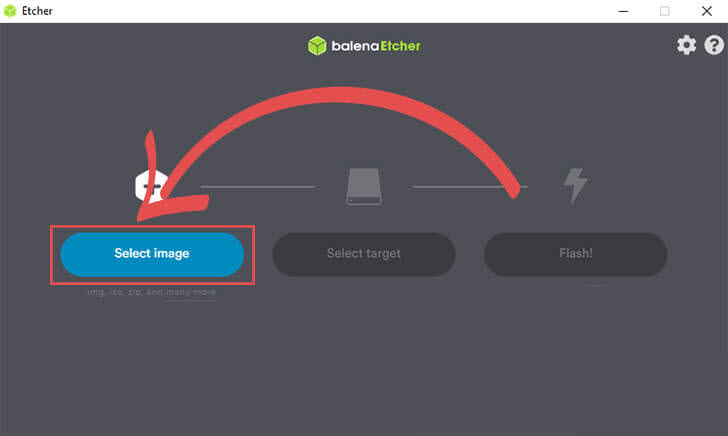
Затем нам нужно выбрать диск / SD-карту, на которую мы хотим записать образ XBian. Если у вас подключена только одна совместимая SD-карта, программа Etcher выберет ее автоматически. В качестве альтернативы вам нужно будет нажать кнопку click« Выбрать цель », чтобы выбрать диск.
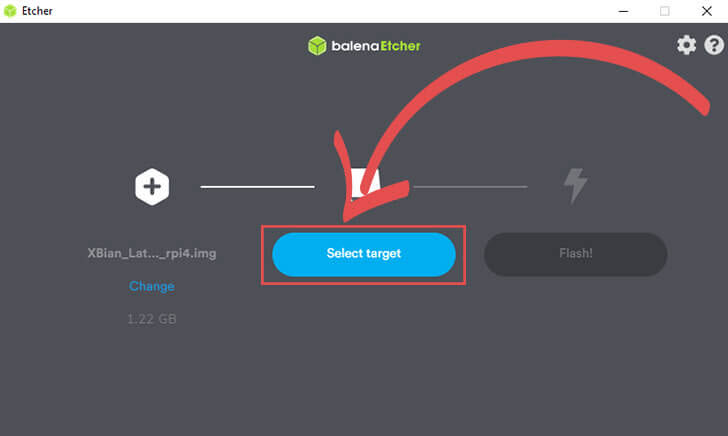
4.Теперь вы можете приступить к прошивке образа на SD-карту с помощью clickingпрограммы « Flash! " кнопка.
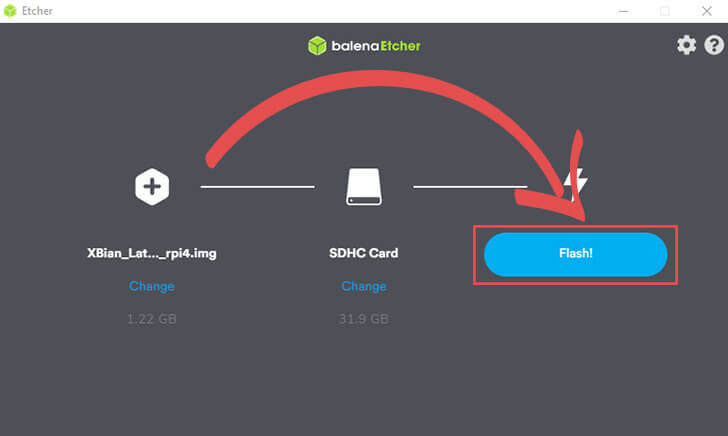
Первая загрузка XBian В этом разделе мы проведем вас через первую последовательность запуска XBian на Raspberry Pi. Когда вы впервые запускаете XBian, ему нужно будет выполнить несколько задач. Первый - изменить размер файловой системы в соответствии с вашей SD-картой, а также создать файл подкачки.

При первой загрузке XBian вам нужно будет пройти приветственную последовательность установки. Чтобы начать процесс настройки, нажмите кнопку click« Далее» .
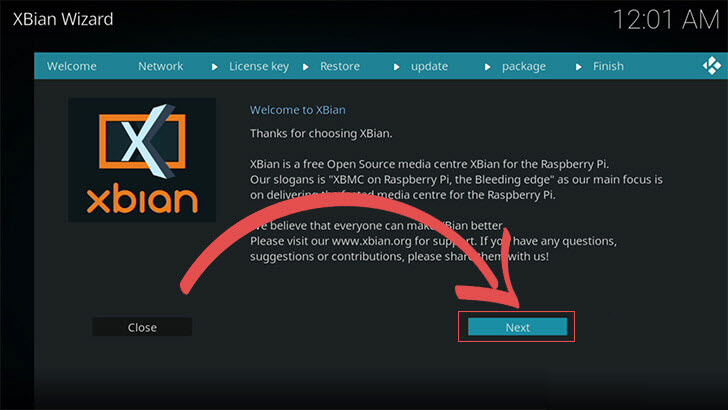
Первое приглашение позволит вам настроить параметры сети. Если вам нужно подключиться к Wi-Fi, нажмите кнопку click« Управление сетью » ( 1. ) и воспользуйтесь подсказками. Для продолжения нажмите кнопку click« Далее ».
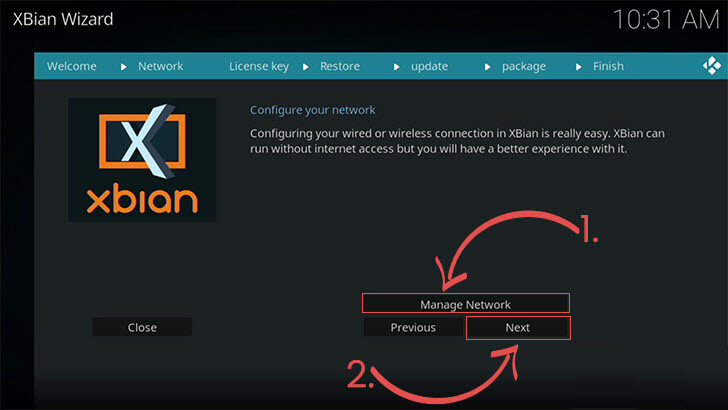
Этот экран позволит вам установить лицензионный ключ для декодера VC-1 и MPEG2. Raspberry Pi имеет аппаратный декодер для кодеков VC-1 и MPEG2; однако для его использования вам понадобится лицензионный ключ. Чтобы вставить лицензионный ключ, нажмите кнопку click« Управление лицензионным ключом » ( 1. ). После этого нажмите кнопку click« Далее » ( 2. ), чтобы продолжить.
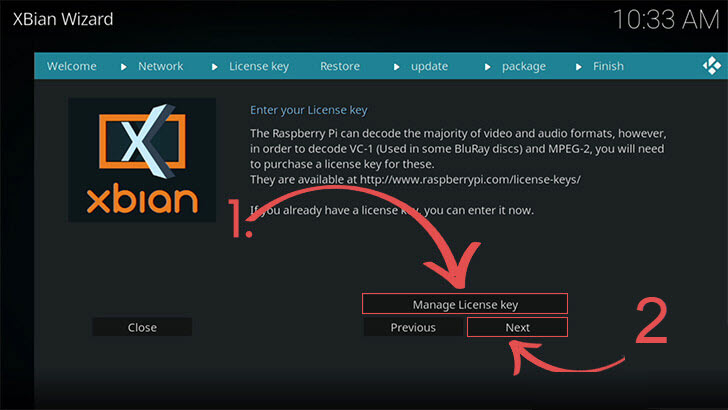
5.XBian имеет возможность восстанавливать резервные копии. Это меню полезно только в том случае, если вы ранее установили XBian и сделали резервную копию. Если вы хотите восстановить резервную копию, нажмите кнопку click« Управление восстановлением » ( 1. ). Продолжите процесс настройки, нажав кнопку clicking« Далее » ( 2. ).
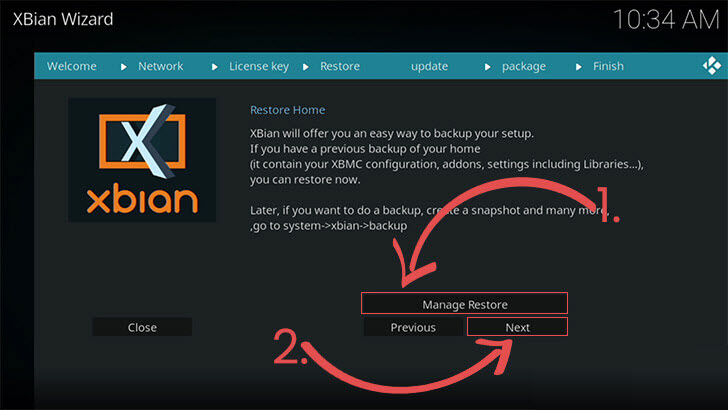
6. На последнем этапе настройки спросит, хотите ли вы установить какие-либо дополнительные пакеты. Если вам нужны какие-либо дополнительные функции, такие как торрент-клиент, нажмите кнопку click« Управление пакетом » ( 1. ). После этого нажмите кнопку click« Далее » ( 2. ).
6. Вы успешно выполнили начальные шаги по установке Xbian. Вы можете нажать кнопку click« Готово », чтобы завершить изменения
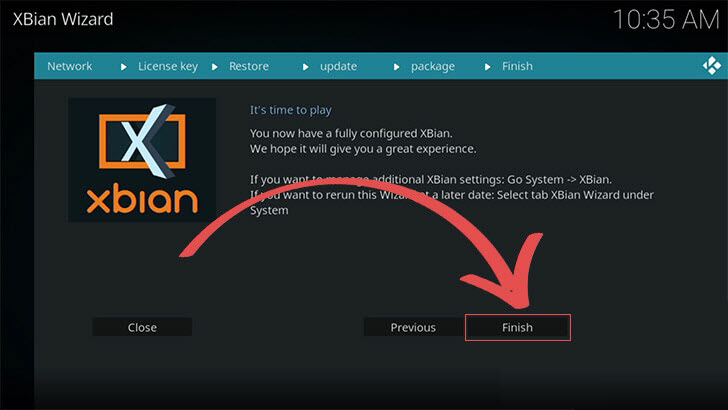
7. Теперь вы можете приступить к добавлению папок для сканирования Kodi
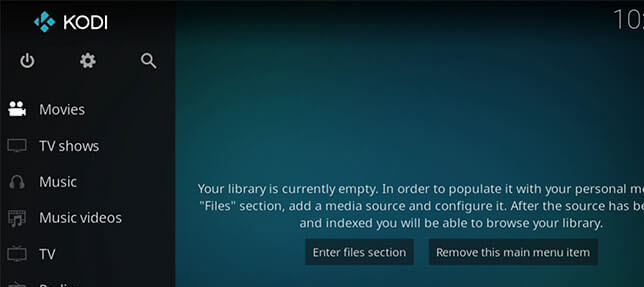
Надеюсь, на этом этапе вы успешно настроили Xbian на своем Raspberry Pi.

